Manage OAIS products
La gestion des produits est accessible depuis le menu Add data, puis la carte Products Manager (OAIS) et le bouton Show products. L'écran OAIS products vous permet de visualiser tous les produits stockés dans votre projet ainsi que les traitements associés.
Gestion des produits
Actions sur les produits
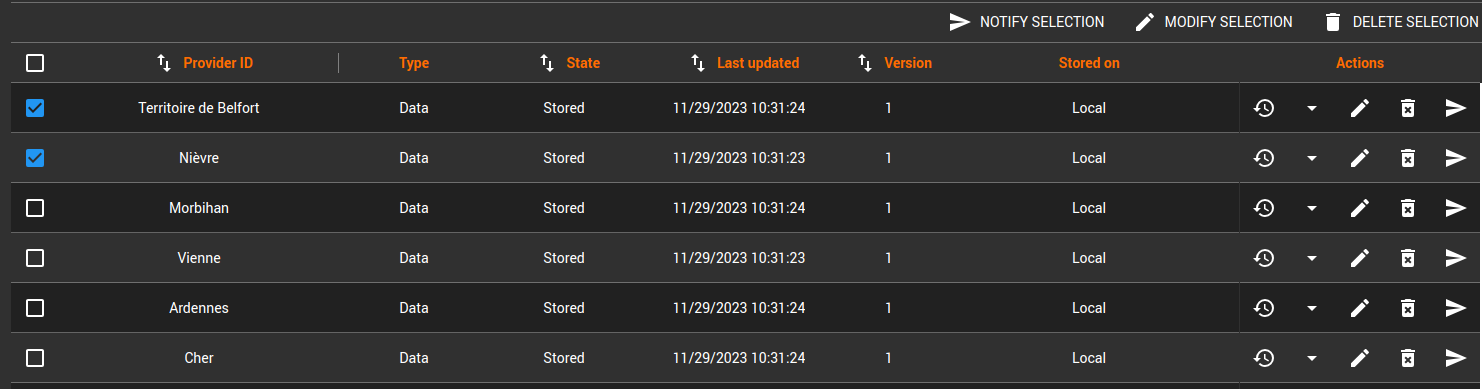
L'interface propose quatre boutons différents associés à chaque produit :
| Icône | Description |
|---|---|
| en cliquant sur la flèche, deux options permettent d'afficher le contenu JSON de l'AIP ou du SIP associé au produit. | |
| ce bouton vous permet d'éditer le produit de la même manière qu'en appuyant sur le bouton Modify selection | |
| ce bouton vous permet de supprimer le produit de la même manière qu'en appuyant sur le bouton Delete selection | |
| ce bouton vous permet de diffuser le produit de la même manière qu'en appuyant sur le bouton Notify selection |
En utilisant la case à cocher présente dans la colonne de gauche à chaque produit, vous avez la possibilité d'effectuer des actions sur l'ensemble de votre sélection.
Cela vous permet par exemple de modifier ou supprimer un grand nombre de produits en une seule fois.
Modify selection
Lorsque vous cliquez sur Modify selection, trois modifications sont possibles :
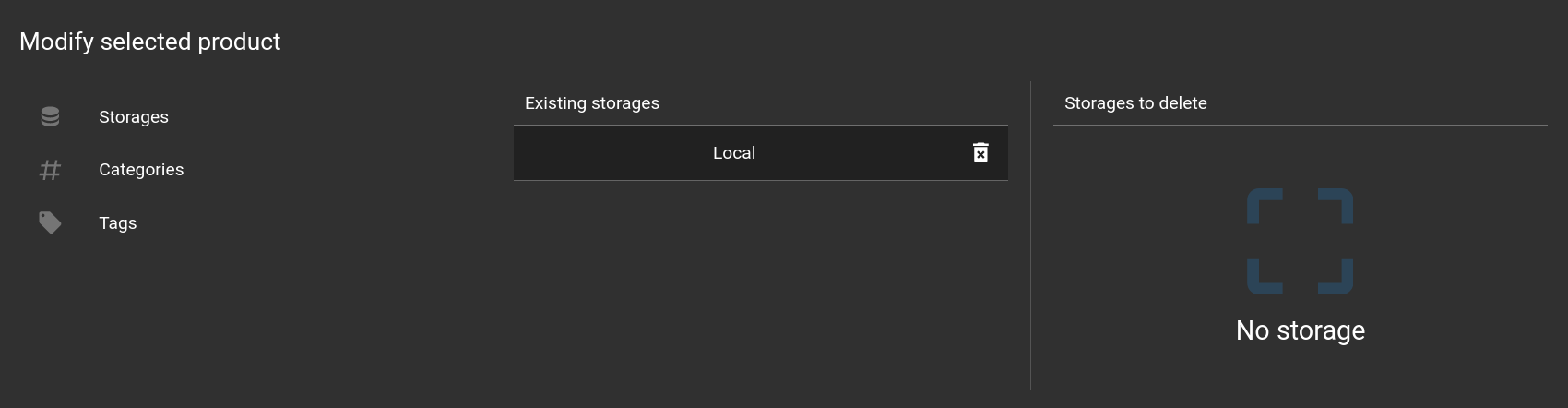
- Storages si un produit est stocké sur plusieurs espaces, vous avez la possibilité de le retirer d'un d'entre eux en cliquant sur le bouton de suppression de l'espace de stockage en question. Attention, vous ne pouvez pas le supprimer de tous les espaces de stockages, utilisez le bouton Delete selection dédié sur la ligne du produit.
- Categories pour ajouter ou modifier des catégories,
- Tags pour ajouter ou modifier des tags.
Une fois les modifications terminées, appuyez sur le bouton Modify afin qu'elles soient prises en compte.
Delete selection
Lorsque vous cliquez sur Delete selection, la pop-up window suivante s'affiche :
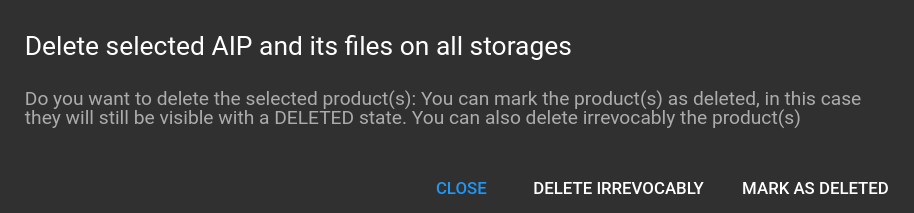
Vous pouvez supprimer un produit de manière irrévocable ou simplement le marquer comme supprimé.
Une suppression irrévocable permet de supprimer définitivement de la liste des produits, alors que l'autre option permet de garder le produit dans le catalogue OAIS, tout en le supprimant du catalogue indexé.
Les fichiers associés aux produits seront supprimés dans les deux cas auprès du service de Stockage, conformément à la configuration du plugin de Stockage qui autorise la suppression effective des fichiers sur le moyen de stockage.
Notify selection
Lorsque vous cliquez sur Notify selection, la pop-up window suivante s'affiche :
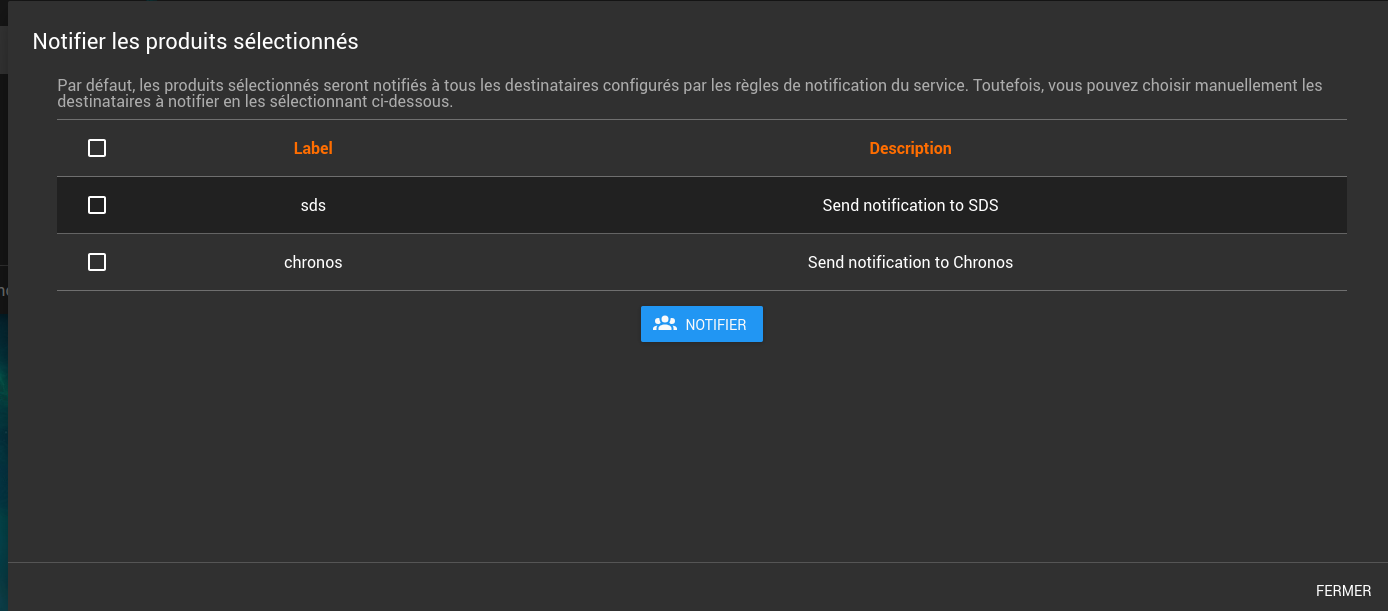
Vous pouvez alors sélectionner un destinataire pour diffuser les produits sélectionnés
Gestion des traitements
Actions sur les traitements
L'interface propose 3 boutons différents associés à chaque traitement, suivant le type de traitement :
| Icône | Description |
|---|---|
| permet de relancer des traitements, cela vous sera particulièrement utile dans le cas où des traitements ont échoués. | |
| suppriment les traitements présents dans la sélection de façon définitive | |
| sélectionne manuellement l'action de versioning lorsque le produit à ingérer existe déjà (si le providerId est le même) ou si le mode de versioning choisi dans le SIP est manuel |
En utilisant la case à cocher présente dans la colonne de gauche à chaque traitement, vous avez la possibilité d'effectuer des actions sur l'ensemble de votre sélection.
Arrêt de tous les traitements
| Icône | Description |
|---|---|
| permet d'arrêter TOUS les traitements en cours |
Cette action concerne tous les traitements, pas seulement ceux de votre sélection.
Moteur de recherche
L'interface a été mise à jour depuis l'écriture de ce guide, cette documentation reste toutefois d'actualité
Le système d'archivage peut potentiellement stocker des millions de produits, les outils de tri et de filtrage dynamiques vous aideront dans l'exploration des données.

Il y a deux types de filtres, ceux communs aux produits et traitements, et ceux spécifiques à chacune de ces catégories.
Filtres communs
- Source précise le fournisseur de données. Dans le cas d'ajout de données par scan de fichiers, il s'agira du nom de la chaîne d'acquisition. Pour les dépôts directs de fichiers au format (OAIS), le champ sessionOwner sera utilisé.
- Session identifie toutes les données traitées lors d'une même acquisition ou ingestion. Il est utilisé pour suivre plus facilement les données importées dans REGARDS.
- Provider ID correspond à l'identifiant du SIP
- Date avec ce critère, vous pouvez trier les produits par la date de dernière mise à jour. Le format est le suivant
MM/dd/YYYY.
Filtres spécifiques aux produits
- Type pour le moment seul le type Data est géré dans les produits OAIS
- State l'état de stockage du produit, Built si l'AIP a été générée par la chaîne d'ingestion et est prêt à être stocké, Stored si le produit a été sauvegardé en base de données, Deleted si l'AIP a été marquée comme supprimé mais est toujours présente en base.
- Storage correspond à l'espace dans lequel votre produit a été sauvegardé. Cela dépend de la liste de stockage que vous avez paramétré.
- Version correspond à la version du produit, il peut exister plusieurs versions d'un même produit si des modifications ont été apportées
Filtres spécifiques aux traitements
- Type donne les types de traitement de données que l'on peut retrouver dans REGARDS (Removal ACK, Metadata storage, Update, Update research, Create, Delete, Delete research, Post process).
- State indique l'étape dans le traitement (Waiting, Created, Blocked, Waiting action..., Ignored, Running, Error, Aborted)
Vous pouvez également utiliser les tris sur les produits ou les traitements.